目次
Google Analytics(グーグル・アナリティクス)で自分のIPアドレスを除外する方法
Google Analytics で、自分のIPアドレスを除外する方法を説明しよう。偉そうに言ってるが実をいうと自分の備忘録として記事にした。三歩歩くと忘れるから。このあたりの設定って、頻繁にやる作業ではないので何か残しておかないと・・・
1.自分のIPアドレスの取得
自分のIPアドレスは以下より取得することができます。
https://www.cman.jp/network/support/go_access.cgi
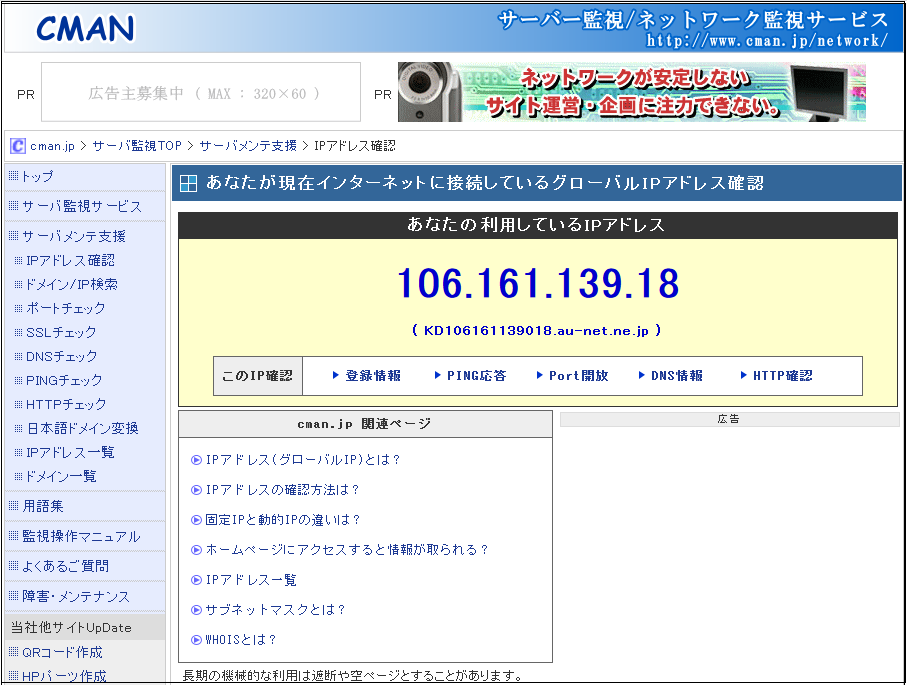
2.グーグル・アナリティクス側の設定
グーグル・アナリティクスを開いてからの作業です。
①.左下にある”管理”を押下
②.フィルタを選択
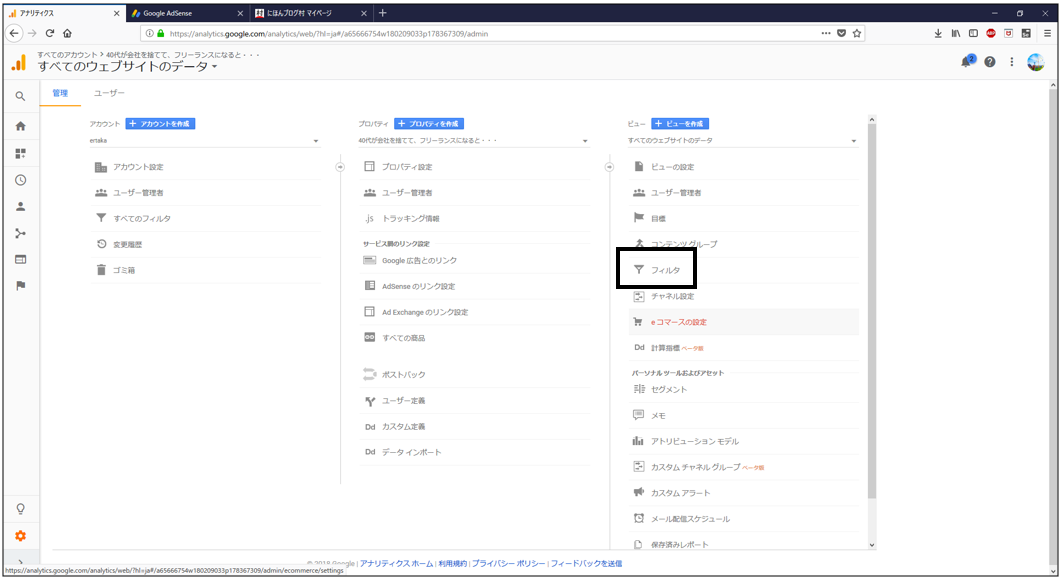
③.フィルタの詳細設定
まず、”フィルタを追加”ボタンを押下します。
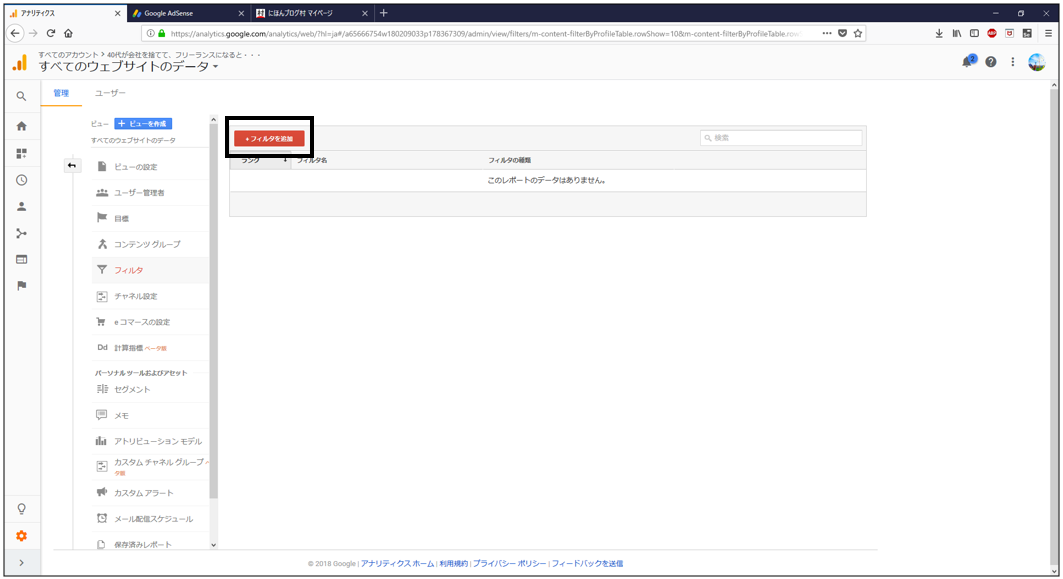
細かい設定をしていきます。
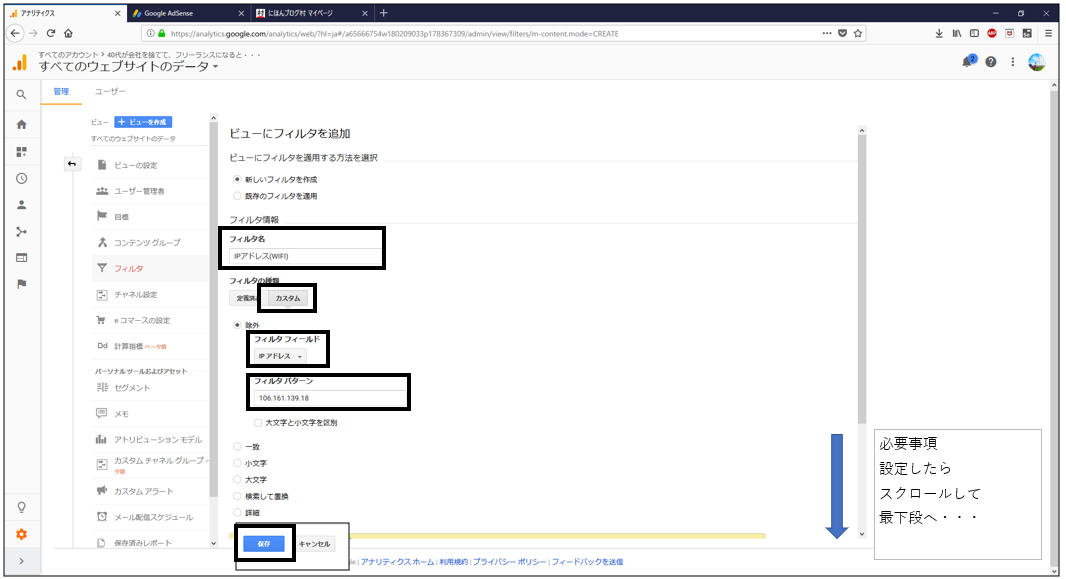
設定する項目は以下のとおり。
フィルタ名 : 任意の名前を設定
フィルタの種類 : カスタムを選択
フィルタフィールド: IPアドレスを選択
フィルタパターン : 手順1.で取得したIPアドレスを入力
全て設定したら、この画面の最下段にある”保存”ボタンを押下して終了。

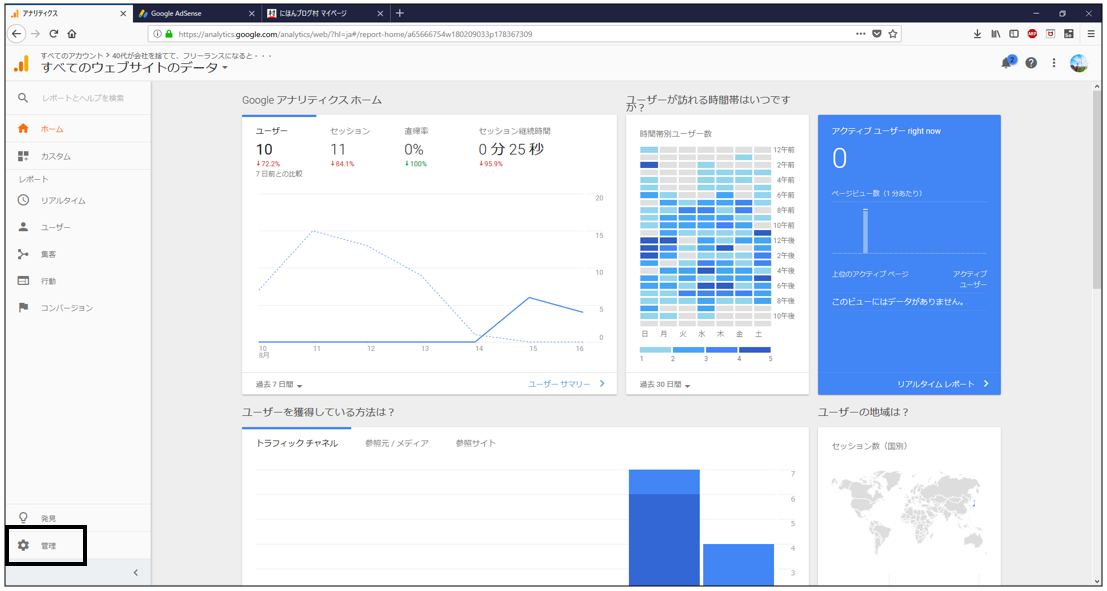






コメントを残す